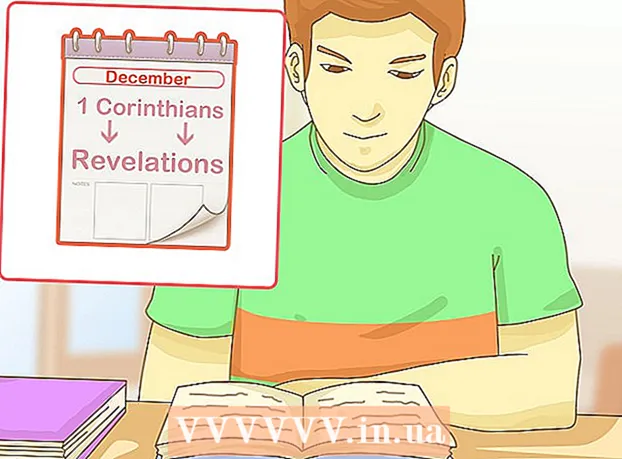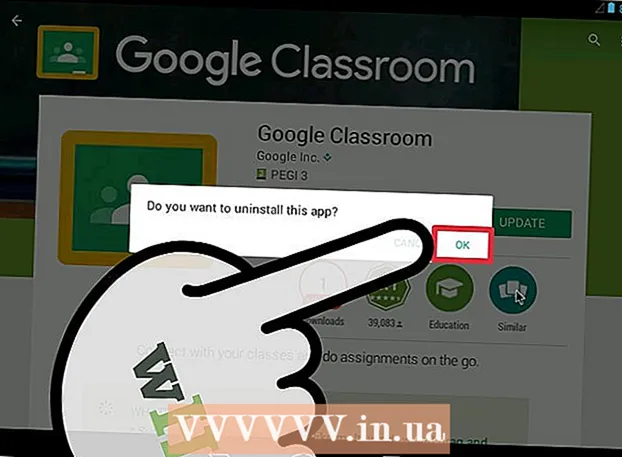రచయిత:
Roger Morrison
సృష్టి తేదీ:
2 సెప్టెంబర్ 2021
నవీకరణ తేదీ:
1 జూలై 2024

విషయము
- అడుగు పెట్టడానికి
- 3 యొక్క 1 వ భాగం: ప్రారంభించడం
- 3 యొక్క 2 వ భాగం: వ్యాయామం రికార్డ్ చేయడం
- 3 యొక్క 3 వ భాగం: మీ ఆరోగ్య డేటాను సమీక్షించండి
- చిట్కాలు
మీ ఆపిల్ వాచ్ మీ అన్ని కార్యాచరణలను ట్రాక్ చేయవచ్చు మరియు మీ ఐఫోన్కు వివరణాత్మక ఫిట్నెస్ డేటాను పంపగలదు. వాచ్ మీ ఐఫోన్ పరిధిలో ఉన్నప్పుడు డేటాను సమకాలీకరిస్తుంది మరియు మీ ఐఫోన్లోని కార్యాచరణ మరియు ఆరోగ్య అనువర్తనాల్లో ఈ సమాచారాన్ని మీరు కనుగొంటారు. ఫోన్ మీ ఐఫోన్ పరిధిలో ఉన్నంతవరకు సమకాలీకరణ స్వయంచాలకంగా నేపథ్యంలో జరుగుతుంది.
అడుగు పెట్టడానికి
3 యొక్క 1 వ భాగం: ప్రారంభించడం
 మీ ఆపిల్ వాచ్ను మీ ఐఫోన్తో జత చేయండి. మీ ఆపిల్ వాచ్ను మీ ఐఫోన్లోని ఆరోగ్య అనువర్తనానికి కనెక్ట్ చేయడానికి, మీరు చేయాల్సిందల్లా ప్రారంభ జతచేయడం. జత చేసిన తర్వాత మీ ఆపిల్ వాచ్ స్వయంచాలకంగా ఆరోగ్య అనువర్తనంలోని సోర్సెస్ ట్యాబ్కు జోడించబడుతుంది.
మీ ఆపిల్ వాచ్ను మీ ఐఫోన్తో జత చేయండి. మీ ఆపిల్ వాచ్ను మీ ఐఫోన్లోని ఆరోగ్య అనువర్తనానికి కనెక్ట్ చేయడానికి, మీరు చేయాల్సిందల్లా ప్రారంభ జతచేయడం. జత చేసిన తర్వాత మీ ఆపిల్ వాచ్ స్వయంచాలకంగా ఆరోగ్య అనువర్తనంలోని సోర్సెస్ ట్యాబ్కు జోడించబడుతుంది. - మీ ఆపిల్ వాచ్ను జత చేయడంపై మరిన్ని వివరాల కోసం ఐఫోన్తో ఆపిల్ వాచ్ను జత చేయడం చూడండి.
 ఆపిల్ వాచ్ మీ ఆరోగ్య సమాచారాన్ని ఎలా ట్రాక్ చేస్తుంది మరియు కమ్యూనికేట్ చేస్తుందో అర్థం చేసుకోండి. మీ ఆరోగ్య డేటాను మీ ఆపిల్ వాచ్ మరియు ఐఫోన్లో రికార్డ్ చేయడంలో ఆపిల్ నుండి మూడు అనువర్తనాలు ఉన్నాయి. అవన్నీ ఇప్పటికే మీ ఐఫోన్ మరియు ఆపిల్ వాచ్లో ఇన్స్టాల్ చేయబడ్డాయి. అవి ఎలా కలిసి పనిచేస్తాయో తెలుసుకోవడం ద్వారా, మీ ఆరోగ్య డేటా ఎలా ఉపయోగించబడుతుందనే దానిపై మీరు మరింత అవగాహన పొందుతారు.
ఆపిల్ వాచ్ మీ ఆరోగ్య సమాచారాన్ని ఎలా ట్రాక్ చేస్తుంది మరియు కమ్యూనికేట్ చేస్తుందో అర్థం చేసుకోండి. మీ ఆరోగ్య డేటాను మీ ఆపిల్ వాచ్ మరియు ఐఫోన్లో రికార్డ్ చేయడంలో ఆపిల్ నుండి మూడు అనువర్తనాలు ఉన్నాయి. అవన్నీ ఇప్పటికే మీ ఐఫోన్ మరియు ఆపిల్ వాచ్లో ఇన్స్టాల్ చేయబడ్డాయి. అవి ఎలా కలిసి పనిచేస్తాయో తెలుసుకోవడం ద్వారా, మీ ఆరోగ్య డేటా ఎలా ఉపయోగించబడుతుందనే దానిపై మీరు మరింత అవగాహన పొందుతారు. - "ఆరోగ్యం" - ఈ అనువర్తనం మీ ఐఫోన్లో నివసిస్తుంది మరియు మీ అన్ని ఆరోగ్య డేటాకు రిపోజిటరీగా పనిచేస్తుంది. ఆరోగ్య అనువర్తనం మీ ఆపిల్ వాచ్ పంపిన డేటాను నిల్వ చేస్తుంది మరియు ఈ డేటాను అభ్యర్థించే అనువర్తనాలకు కూడా ఫార్వార్డ్ చేయవచ్చు. ఆరోగ్య అనువర్తనం దేనినీ రికార్డ్ చేయదు; ఇతర అనువర్తనాలతో పనిచేయడం దీని ఉద్దేశ్యం.
- "శిక్షణ" - ఇది మీ ఆపిల్ వాచ్లోని అనువర్తనం. వ్యాయామ అనువర్తనం మీ వ్యాయామాన్ని రికార్డ్ చేస్తుంది మరియు డేటాను ఆరోగ్యం మరియు కార్యాచరణ అనువర్తనాలకు పంపుతుంది. ప్రతి వ్యాయామం ప్రారంభంలో మీరు తప్పనిసరిగా వ్యాయామ అనువర్తనాన్ని ప్రారంభించాలి.
- "కార్యాచరణ" - ఈ అనువర్తనం మీ ఐఫోన్ మరియు ఆపిల్ వాచ్ రెండింటిలోనూ అందుబాటులో ఉంది. ఈ అనువర్తనం రోజంతా మీ కార్యాచరణను ట్రాక్ చేస్తుంది మరియు మీ కార్యాచరణ లక్ష్యాలను చేరుకోవడానికి ప్రతిదాన్ని జోడిస్తుంది. మీ ఆపిల్ వాచ్ను ధరించడం ద్వారా, మీరు చేసే ప్రతి కార్యాచరణ కార్యాచరణ అనువర్తనంలో సేవ్ చేయబడుతుంది. శిక్షణ నుండి డేటాను పంపడం వలన కార్యాచరణ అనువర్తనాన్ని మరింత వివరణాత్మక సమాచారంతో అందించవచ్చు.
 మీ ఐఫోన్లో ఆరోగ్య అనువర్తనాన్ని తెరవండి. ఆరోగ్య అనువర్తనాన్ని తెరవడం ద్వారా మీ గడియారం కనెక్ట్ అయిందని మీరు ధృవీకరించవచ్చు. ఇది మీ ఐఫోన్ యొక్క హోమ్ స్క్రీన్లలో ఒకటి.
మీ ఐఫోన్లో ఆరోగ్య అనువర్తనాన్ని తెరవండి. ఆరోగ్య అనువర్తనాన్ని తెరవడం ద్వారా మీ గడియారం కనెక్ట్ అయిందని మీరు ధృవీకరించవచ్చు. ఇది మీ ఐఫోన్ యొక్క హోమ్ స్క్రీన్లలో ఒకటి.  స్క్రీన్ దిగువన, "సోర్సెస్" టాబ్ నొక్కండి. మీరు మీ ఆపిల్ వాచ్ను పరికరాల విభాగంలో జాబితా చేయాలి.
స్క్రీన్ దిగువన, "సోర్సెస్" టాబ్ నొక్కండి. మీరు మీ ఆపిల్ వాచ్ను పరికరాల విభాగంలో జాబితా చేయాలి.  ఆపిల్ వాచ్లో, సోర్సెస్ టాబ్ కింద జాబితాను నొక్కండి. ఇది ఆరోగ్య అనువర్తనంతో లింక్ చేయడానికి వాచ్ యొక్క అనుమతులను ప్రదర్శిస్తుంది.
ఆపిల్ వాచ్లో, సోర్సెస్ టాబ్ కింద జాబితాను నొక్కండి. ఇది ఆరోగ్య అనువర్తనంతో లింక్ చేయడానికి వాచ్ యొక్క అనుమతులను ప్రదర్శిస్తుంది.  అన్ని అనుమతులు ఆన్లో ఉన్నాయని నిర్ధారించుకోండి. ఆపివేయబడిన ప్రతిదాన్ని ఆన్ చేయండి. ఇది మీ వాచ్ ట్రాక్ చేసే మొత్తం డేటాను సేకరించడానికి ఆరోగ్య అనువర్తనాన్ని అనుమతిస్తుంది.
అన్ని అనుమతులు ఆన్లో ఉన్నాయని నిర్ధారించుకోండి. ఆపివేయబడిన ప్రతిదాన్ని ఆన్ చేయండి. ఇది మీ వాచ్ ట్రాక్ చేసే మొత్తం డేటాను సేకరించడానికి ఆరోగ్య అనువర్తనాన్ని అనుమతిస్తుంది.
3 యొక్క 2 వ భాగం: వ్యాయామం రికార్డ్ చేయడం
 మీ ఆపిల్ వాచ్లో వ్యాయామ అనువర్తనాన్ని ప్రారంభించండి. ఐకాన్ ఒక వ్యక్తి లేదా నడుస్తున్న వ్యక్తి యొక్క సిల్హౌట్ను పోలి ఉంటుంది.
మీ ఆపిల్ వాచ్లో వ్యాయామ అనువర్తనాన్ని ప్రారంభించండి. ఐకాన్ ఒక వ్యక్తి లేదా నడుస్తున్న వ్యక్తి యొక్క సిల్హౌట్ను పోలి ఉంటుంది. - మీరు వ్యాయామం ప్రారంభించకపోయినా, మీ వ్యాయామం సమయంలో మీ కార్యాచరణ కార్యాచరణ అనువర్తనం ద్వారా లాగిన్ అవ్వడం కొనసాగుతుంది. శిక్షణ అనువర్తనాన్ని ఉపయోగించడం వలన దశలు మరియు ప్రయాణించిన దూరం కంటే మరింత వివరణాత్మక డేటాను రికార్డ్ చేయడం సాధ్యపడుతుంది.
 మీరు చేస్తున్న శిక్షణ రకాన్ని ఎంచుకోండి. మీ వ్యాయామానికి ఉత్తమంగా సరిపోయే ఎంపికను ఎంచుకోండి. ఇది మీ ప్రస్తుత శిక్షణను సాధ్యమైనంత ఖచ్చితంగా నమోదు చేస్తుంది.
మీరు చేస్తున్న శిక్షణ రకాన్ని ఎంచుకోండి. మీ వ్యాయామానికి ఉత్తమంగా సరిపోయే ఎంపికను ఎంచుకోండి. ఇది మీ ప్రస్తుత శిక్షణను సాధ్యమైనంత ఖచ్చితంగా నమోదు చేస్తుంది. - అందుబాటులో ఉన్న ఎంపికల ద్వారా త్వరగా స్క్రోల్ చేయడానికి వాచ్ వైపు చక్రం తిరగండి.
 మీ లక్ష్యాన్ని నిర్దేశించుకోండి. మీరు వ్యాయామం ఎంచుకున్న తర్వాత, లక్ష్యాన్ని ఎన్నుకోమని అడుగుతారు. కేలరీలు, సమయం మరియు దూరం వంటి విభిన్న లక్ష్యాల మధ్య మారడానికి మీరు ఎడమ లేదా కుడి వైపుకు స్వైప్ చేయవచ్చు. నిర్దిష్ట లక్ష్యం లేకుండా వ్యాయామం చేయడానికి కుడి వైపున స్వైప్ చేయండి.
మీ లక్ష్యాన్ని నిర్దేశించుకోండి. మీరు వ్యాయామం ఎంచుకున్న తర్వాత, లక్ష్యాన్ని ఎన్నుకోమని అడుగుతారు. కేలరీలు, సమయం మరియు దూరం వంటి విభిన్న లక్ష్యాల మధ్య మారడానికి మీరు ఎడమ లేదా కుడి వైపుకు స్వైప్ చేయవచ్చు. నిర్దిష్ట లక్ష్యం లేకుండా వ్యాయామం చేయడానికి కుడి వైపున స్వైప్ చేయండి.  మీ వ్యాయామం ప్రారంభించండి. మీరు లక్ష్యాన్ని నిర్దేశించిన తర్వాత, మీరు ప్రారంభ నొక్కండి మరియు మీ వ్యాయామం ప్రారంభించాలి.
మీ వ్యాయామం ప్రారంభించండి. మీరు లక్ష్యాన్ని నిర్దేశించిన తర్వాత, మీరు ప్రారంభ నొక్కండి మరియు మీ వ్యాయామం ప్రారంభించాలి.  మీ వ్యాయామం ముగించండి. మీరు మీ లక్ష్యాన్ని చేరుకున్నప్పుడు మీ వ్యాయామం ఆగిపోతుంది. వ్యాయామం ప్రారంభంలో ముగించడానికి మీరు మీ వాచ్ యొక్క తెరపై కూడా నొక్కి ఉంచవచ్చు.
మీ వ్యాయామం ముగించండి. మీరు మీ లక్ష్యాన్ని చేరుకున్నప్పుడు మీ వ్యాయామం ఆగిపోతుంది. వ్యాయామం ప్రారంభంలో ముగించడానికి మీరు మీ వాచ్ యొక్క తెరపై కూడా నొక్కి ఉంచవచ్చు.  మీ శిక్షణ యొక్క గణాంకాలను చూడండి. మొత్తం దూరం, సగటు హృదయ స్పందన రేటు, కేలరీలు బర్న్ మరియు మరిన్ని వంటి వివరణాత్మక గణాంకాలను వీక్షించడానికి మీ వ్యాయామం తర్వాత స్క్రీన్ పైకి క్రిందికి స్క్రోల్ చేయండి.
మీ శిక్షణ యొక్క గణాంకాలను చూడండి. మొత్తం దూరం, సగటు హృదయ స్పందన రేటు, కేలరీలు బర్న్ మరియు మరిన్ని వంటి వివరణాత్మక గణాంకాలను వీక్షించడానికి మీ వ్యాయామం తర్వాత స్క్రీన్ పైకి క్రిందికి స్క్రోల్ చేయండి.  కార్యాచరణల అనువర్తనానికి డేటాను పంపడానికి "సేవ్" నొక్కండి. సేవ్ బటన్ వ్యాయామం తర్వాత కనిపించే స్క్రీన్ దిగువన ఉంది. మీరు శిక్షణను సేవ్ చేయకపోతే, డేటా తొలగించబడుతుంది. కార్యాచరణ అనువర్తనం మొత్తం దశల సంఖ్య వంటి కొన్ని ప్రాథమిక సమాచారాన్ని రికార్డ్ చేస్తుంది.
కార్యాచరణల అనువర్తనానికి డేటాను పంపడానికి "సేవ్" నొక్కండి. సేవ్ బటన్ వ్యాయామం తర్వాత కనిపించే స్క్రీన్ దిగువన ఉంది. మీరు శిక్షణను సేవ్ చేయకపోతే, డేటా తొలగించబడుతుంది. కార్యాచరణ అనువర్తనం మొత్తం దశల సంఖ్య వంటి కొన్ని ప్రాథమిక సమాచారాన్ని రికార్డ్ చేస్తుంది.  మీరు కోరుకుంటే ఇతర శిక్షణా అనువర్తనాలను ఉపయోగించండి. మీ ఆపిల్ వాచ్కు అనుకూలంగా ఉండే అన్ని రకాల వ్యాయామ అనువర్తనాలు ఉన్నాయి మరియు ఆపిల్ హెల్త్తో కూడా సమకాలీకరిస్తాయి. మీరు మీ ఐఫోన్లోని యాప్ స్టోర్ నుండి ఈ అనువర్తనాలను డౌన్లోడ్ చేసుకోవచ్చు మరియు అవి మీ ఆపిల్ వాచ్లో కనిపిస్తాయి. ఈ అనువర్తనాల ద్వారా మీరు మీ వాచ్లో సేకరించిన డేటా శిక్షణ అనువర్తనం వలె మీ ఐఫోన్కు సమకాలీకరించబడుతుంది.
మీరు కోరుకుంటే ఇతర శిక్షణా అనువర్తనాలను ఉపయోగించండి. మీ ఆపిల్ వాచ్కు అనుకూలంగా ఉండే అన్ని రకాల వ్యాయామ అనువర్తనాలు ఉన్నాయి మరియు ఆపిల్ హెల్త్తో కూడా సమకాలీకరిస్తాయి. మీరు మీ ఐఫోన్లోని యాప్ స్టోర్ నుండి ఈ అనువర్తనాలను డౌన్లోడ్ చేసుకోవచ్చు మరియు అవి మీ ఆపిల్ వాచ్లో కనిపిస్తాయి. ఈ అనువర్తనాల ద్వారా మీరు మీ వాచ్లో సేకరించిన డేటా శిక్షణ అనువర్తనం వలె మీ ఐఫోన్కు సమకాలీకరించబడుతుంది.
3 యొక్క 3 వ భాగం: మీ ఆరోగ్య డేటాను సమీక్షించండి
 మీ ఐఫోన్లో బ్లూటూత్ ఆన్ చేయబడిందని నిర్ధారించుకోండి. మీ ఆపిల్ వాచ్ బ్లూటూత్ ద్వారా మీ ఐఫోన్తో స్వయంచాలకంగా సమకాలీకరిస్తుంది. స్క్రీన్ దిగువ నుండి పైకి స్వైప్ చేసి బ్లూటూత్ బటన్ను నొక్కడం ద్వారా మీరు మీ ఐఫోన్లో బ్లూటూత్ను ఆన్ చేయవచ్చు. బ్లూటూత్ చిహ్నాన్ని ఆన్ చేసినప్పుడు నోటిఫికేషన్ బార్లో మీరు చూస్తారు.
మీ ఐఫోన్లో బ్లూటూత్ ఆన్ చేయబడిందని నిర్ధారించుకోండి. మీ ఆపిల్ వాచ్ బ్లూటూత్ ద్వారా మీ ఐఫోన్తో స్వయంచాలకంగా సమకాలీకరిస్తుంది. స్క్రీన్ దిగువ నుండి పైకి స్వైప్ చేసి బ్లూటూత్ బటన్ను నొక్కడం ద్వారా మీరు మీ ఐఫోన్లో బ్లూటూత్ను ఆన్ చేయవచ్చు. బ్లూటూత్ చిహ్నాన్ని ఆన్ చేసినప్పుడు నోటిఫికేషన్ బార్లో మీరు చూస్తారు.  మీ ఐఫోన్ పరిధిలో తిరిగి పొందండి. మీరు మీ ఐఫోన్ పరిధిలో ఉన్నప్పుడు మీ ఆపిల్ వాచ్ మీ ఐఫోన్తో స్వయంచాలకంగా సమకాలీకరిస్తుంది. దీని అర్థం మీరు మీ ఫోన్ యొక్క బ్లూటూత్ పరిధిలో (సుమారు 30 అడుగులు) లేదా అదే వైర్లెస్ నెట్వర్క్లో ఎక్కడో ఉండాలి. మీరు మీ ఐఫోన్ పరిధిలో ఉండే వరకు మీ వ్యాయామం మరియు కార్యాచరణ సమాచారం మీ గడియారంలో నిల్వ చేయబడుతుంది మరియు అది ఆరోగ్య అనువర్తనంతో నేపథ్యంలో స్వయంచాలకంగా సమకాలీకరిస్తుంది.
మీ ఐఫోన్ పరిధిలో తిరిగి పొందండి. మీరు మీ ఐఫోన్ పరిధిలో ఉన్నప్పుడు మీ ఆపిల్ వాచ్ మీ ఐఫోన్తో స్వయంచాలకంగా సమకాలీకరిస్తుంది. దీని అర్థం మీరు మీ ఫోన్ యొక్క బ్లూటూత్ పరిధిలో (సుమారు 30 అడుగులు) లేదా అదే వైర్లెస్ నెట్వర్క్లో ఎక్కడో ఉండాలి. మీరు మీ ఐఫోన్ పరిధిలో ఉండే వరకు మీ వ్యాయామం మరియు కార్యాచరణ సమాచారం మీ గడియారంలో నిల్వ చేయబడుతుంది మరియు అది ఆరోగ్య అనువర్తనంతో నేపథ్యంలో స్వయంచాలకంగా సమకాలీకరిస్తుంది.  మీ ఐఫోన్లో కార్యాచరణ అనువర్తనాన్ని తెరవండి. మీ ఆపిల్ వాచ్ సేకరించిన మొత్తం సమాచారంతో సహా, ఆనాటి మీ కార్యాచరణ యొక్క వివరణాత్మక విచ్ఛిన్నతను ఇక్కడ మీరు చూడవచ్చు. అందుబాటులో ఉన్న అన్ని సమాచారాన్ని వీక్షించడానికి క్రిందికి స్క్రోల్ చేయండి.
మీ ఐఫోన్లో కార్యాచరణ అనువర్తనాన్ని తెరవండి. మీ ఆపిల్ వాచ్ సేకరించిన మొత్తం సమాచారంతో సహా, ఆనాటి మీ కార్యాచరణ యొక్క వివరణాత్మక విచ్ఛిన్నతను ఇక్కడ మీరు చూడవచ్చు. అందుబాటులో ఉన్న అన్ని సమాచారాన్ని వీక్షించడానికి క్రిందికి స్క్రోల్ చేయండి.  మీ సేవ్ చేసిన వ్యాయామాలను వీక్షించడానికి "వర్కౌట్స్" నొక్కండి. మీ ఆపిల్ వాచ్లో మీరు సేవ్ చేసిన ఏవైనా అంశాలు ఈ రోజు వర్కౌట్స్లో కనిపిస్తాయి. దాని గణాంకాలను వీక్షించడానికి వ్యాయామం నొక్కండి. శిక్షణ తర్వాత మీ ఆపిల్ వాచ్లో మీరు చూసే స్క్రీన్పై ఉన్న గణాంకాలు ఇవి.
మీ సేవ్ చేసిన వ్యాయామాలను వీక్షించడానికి "వర్కౌట్స్" నొక్కండి. మీ ఆపిల్ వాచ్లో మీరు సేవ్ చేసిన ఏవైనా అంశాలు ఈ రోజు వర్కౌట్స్లో కనిపిస్తాయి. దాని గణాంకాలను వీక్షించడానికి వ్యాయామం నొక్కండి. శిక్షణ తర్వాత మీ ఆపిల్ వాచ్లో మీరు చూసే స్క్రీన్పై ఉన్న గణాంకాలు ఇవి.  ఆరోగ్య అనువర్తనాన్ని తెరవండి. కార్యాచరణ అనువర్తనంతో పాటు, మీ ఆపిల్ వాచ్ నుండి వచ్చిన సమాచారం కూడా హెల్త్ అనువర్తనం ద్వారా ట్రాక్ చేయబడుతుంది. ఈ కార్యాచరణలో మీరు రోజువారీ మీ కార్యాచరణను లాగిన్ చేయడానికి మరియు యాప్ స్టోర్ నుండి ఇతర ఆరోగ్య అనువర్తనాల కోసం ఒక విధమైన డేటాబేస్ వలె ఉపయోగించగల వివరణాత్మక ఆరోగ్య సమాచారాన్ని చూడవచ్చు.
ఆరోగ్య అనువర్తనాన్ని తెరవండి. కార్యాచరణ అనువర్తనంతో పాటు, మీ ఆపిల్ వాచ్ నుండి వచ్చిన సమాచారం కూడా హెల్త్ అనువర్తనం ద్వారా ట్రాక్ చేయబడుతుంది. ఈ కార్యాచరణలో మీరు రోజువారీ మీ కార్యాచరణను లాగిన్ చేయడానికి మరియు యాప్ స్టోర్ నుండి ఇతర ఆరోగ్య అనువర్తనాల కోసం ఒక విధమైన డేటాబేస్ వలె ఉపయోగించగల వివరణాత్మక ఆరోగ్య సమాచారాన్ని చూడవచ్చు.  "ఆరోగ్య సమాచారం" టాబ్ నొక్కండి. ఇది ఆరోగ్య అనువర్తనం ద్వారా సంగ్రహించగల వివిధ రకాల డేటా పాయింట్లను ప్రదర్శిస్తుంది.
"ఆరోగ్య సమాచారం" టాబ్ నొక్కండి. ఇది ఆరోగ్య అనువర్తనం ద్వారా సంగ్రహించగల వివిధ రకాల డేటా పాయింట్లను ప్రదర్శిస్తుంది.  దాని ఎంపికలను వీక్షించడానికి ఒక వర్గాన్ని ఎంచుకోండి. ప్రతి వర్గానికి బహుళ డేటా పాయింట్లు అందుబాటులో ఉన్నాయి మరియు అవన్నీ ఇతర అనువర్తనాలచే ఉపయోగించబడతాయి.
దాని ఎంపికలను వీక్షించడానికి ఒక వర్గాన్ని ఎంచుకోండి. ప్రతి వర్గానికి బహుళ డేటా పాయింట్లు అందుబాటులో ఉన్నాయి మరియు అవన్నీ ఇతర అనువర్తనాలచే ఉపయోగించబడతాయి.  వివరణాత్మక సమాచారాన్ని చూడటానికి ఒక ఎంపికను ఎంచుకోండి. ఆరోగ్య అనువర్తనం సేకరించిన డేటాను వీక్షించడానికి ఒక వర్గం నుండి ఒక ఎంపికను ఎంచుకోండి. మీరు వర్కౌట్ అనువర్తనంతో ఆపిల్ వాచ్ను ఉపయోగిస్తున్నందున, మీరు "కార్యాచరణ", "స్టెప్స్" మరియు "వర్కౌట్స్" వంటి "ఫిట్నెస్" విభాగంలో కొన్ని ఎంపికలను చూడవచ్చు.
వివరణాత్మక సమాచారాన్ని చూడటానికి ఒక ఎంపికను ఎంచుకోండి. ఆరోగ్య అనువర్తనం సేకరించిన డేటాను వీక్షించడానికి ఒక వర్గం నుండి ఒక ఎంపికను ఎంచుకోండి. మీరు వర్కౌట్ అనువర్తనంతో ఆపిల్ వాచ్ను ఉపయోగిస్తున్నందున, మీరు "కార్యాచరణ", "స్టెప్స్" మరియు "వర్కౌట్స్" వంటి "ఫిట్నెస్" విభాగంలో కొన్ని ఎంపికలను చూడవచ్చు.  మీ ఆరోగ్య డాష్బోర్డ్కు సమాచారాన్ని జోడించండి. డేటా పాయింట్ గురించి వివరణాత్మక సమాచారాన్ని చూసినప్పుడు, మీరు దానిని డాష్బోర్డ్ హెల్త్ టాబ్కు జోడించవచ్చు. ప్రధాన స్క్రీన్ నుండి చాలా ముఖ్యమైన డేటాను సులభంగా సంగ్రహించడానికి ఇది మిమ్మల్ని అనుమతిస్తుంది. మీ డాష్బోర్డ్లోని గ్రాఫ్ను తీసుకురావడానికి "డాష్బోర్డ్లో చూపించు" స్విచ్ను ఆన్ స్థానానికి మార్చండి.
మీ ఆరోగ్య డాష్బోర్డ్కు సమాచారాన్ని జోడించండి. డేటా పాయింట్ గురించి వివరణాత్మక సమాచారాన్ని చూసినప్పుడు, మీరు దానిని డాష్బోర్డ్ హెల్త్ టాబ్కు జోడించవచ్చు. ప్రధాన స్క్రీన్ నుండి చాలా ముఖ్యమైన డేటాను సులభంగా సంగ్రహించడానికి ఇది మిమ్మల్ని అనుమతిస్తుంది. మీ డాష్బోర్డ్లోని గ్రాఫ్ను తీసుకురావడానికి "డాష్బోర్డ్లో చూపించు" స్విచ్ను ఆన్ స్థానానికి మార్చండి.
చిట్కాలు
- మీ పనితీరును మరింత ఖచ్చితంగా కొలవడానికి మీ ఐఫోన్ను మీ వ్యాయామానికి తీసుకురండి.